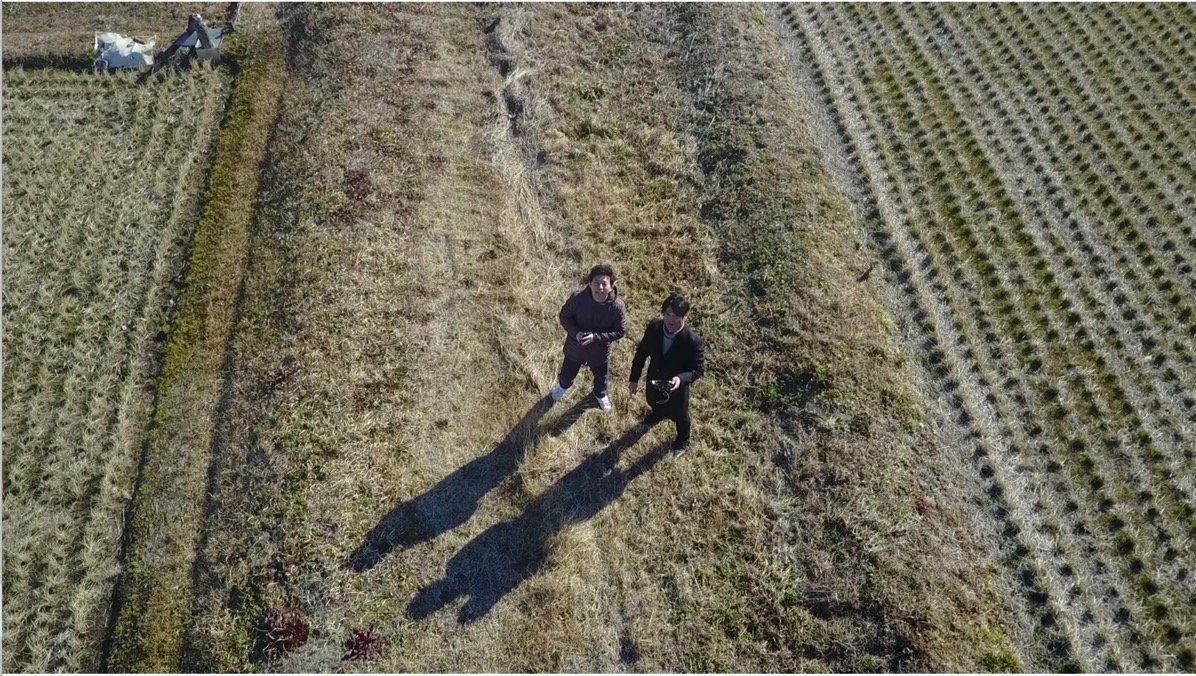会計ソフトの推移表は使いにくい、見にくいので、Excelで加工しています。
各社様々で苦労しますが、意地です。
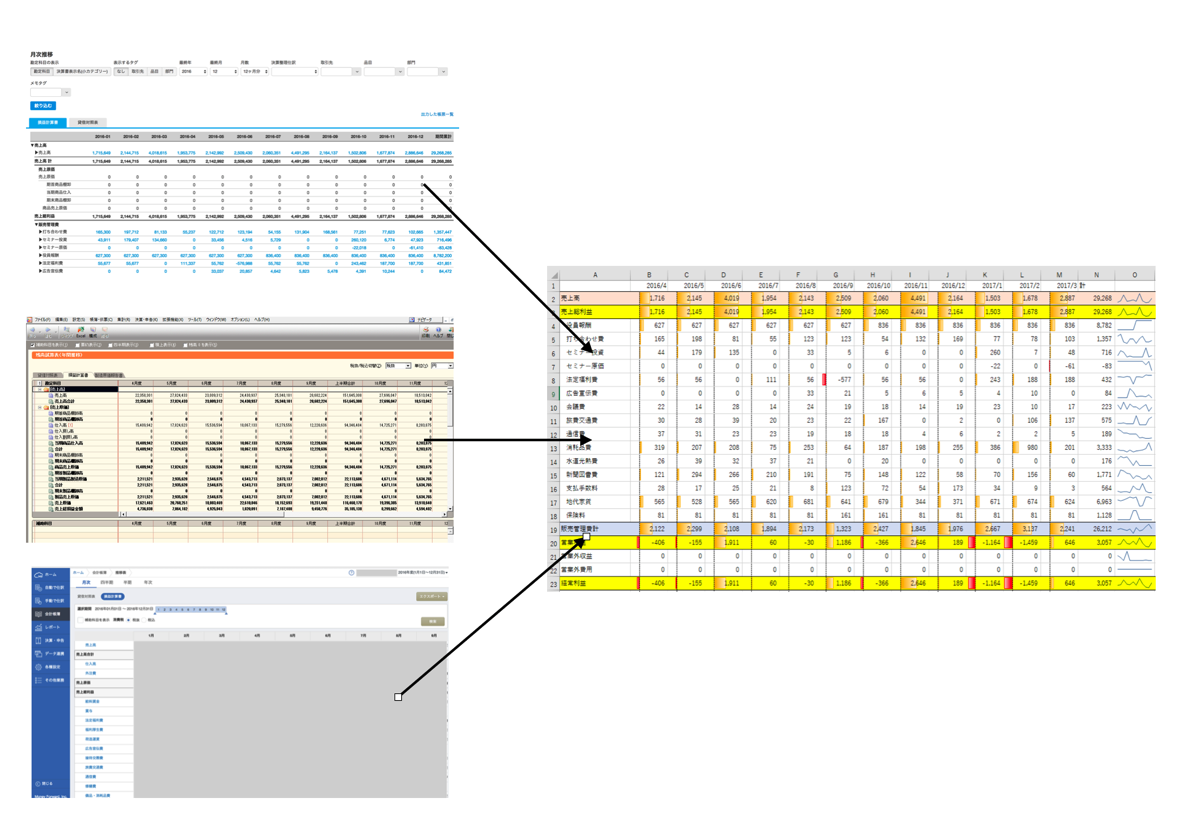
※Keynoteで作成
推移表は役に立つ
推移表とは、月別の数字の推移を見るものです。
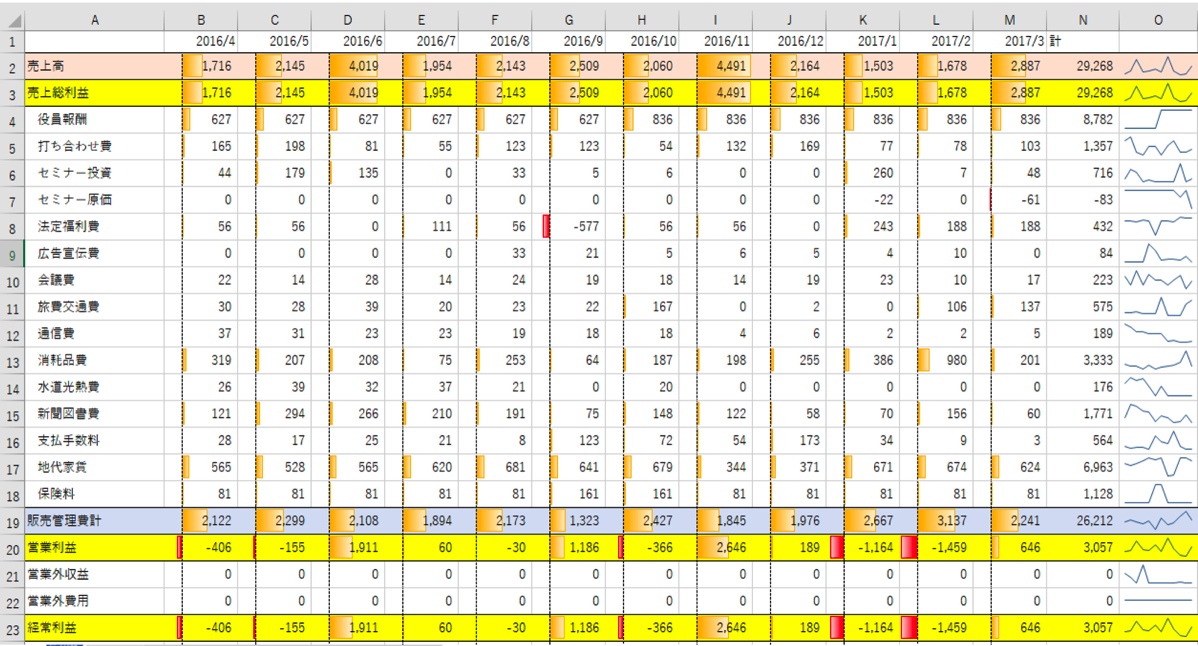
Excelで作れば、
・自分好みにデザインを変えられる
・金額によって強調できる
・1ページにおさめることができる
・千年単位で表示できる
・グラフにできる
・間違いのチェックにも使える
・数字の異常値を見つけられる
・その他項目でまとめることができる
・決算予測に使える
などと活用できます。

これも人間の目で見て、手で色を付けているのではありません。上位20%の数値の経費を自動的に目立たせているだけです。
(条件付き書式を使います)
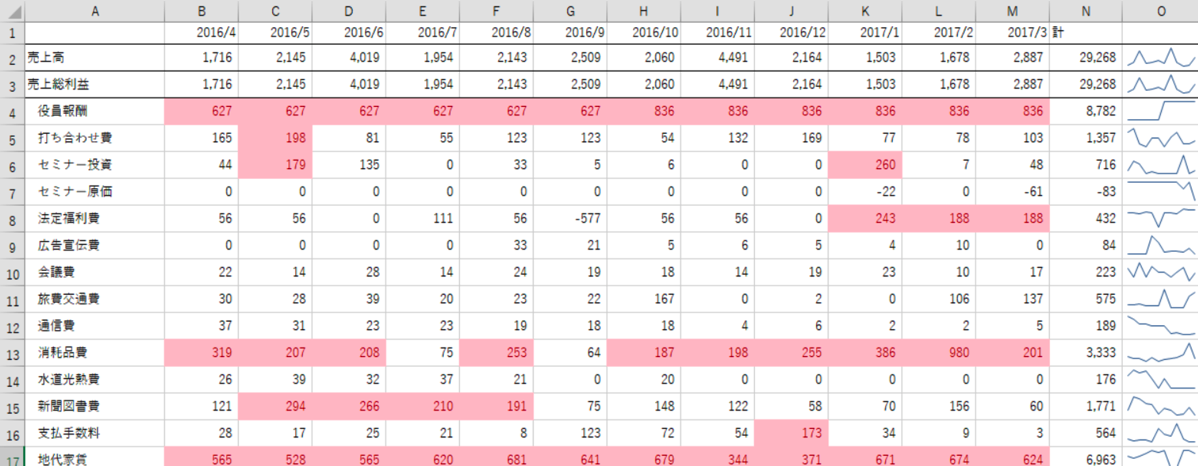
この推移表をExcelに入力すると大変ですし、効率から考えてもやってはいけないことです。
元の会計ソフトのデータを加工していきましょう。
会計ソフトの推移表が使いやすければいいのですが、強調することもできず、みやすいわけでもありません。
ネ申エクセルが問題になっていますが、会計ソフトだってネ申です。
会計ソフトの推移表が使いにくい理由
会計ソフトの推移表が使いにくい理由は3つあります。
1 画面上で見にくい
画面上で一覧してみることができず、使いにくいです。
15インチのMacBookProでは、8ヶ月分しか表示できず、消せない上半期計が表示されています。
縦にも横にもマウスでスクロールしなければいけません。
従来の会計ソフトは、拡大・縮小もできず、使いにくいです。
■弥生会計
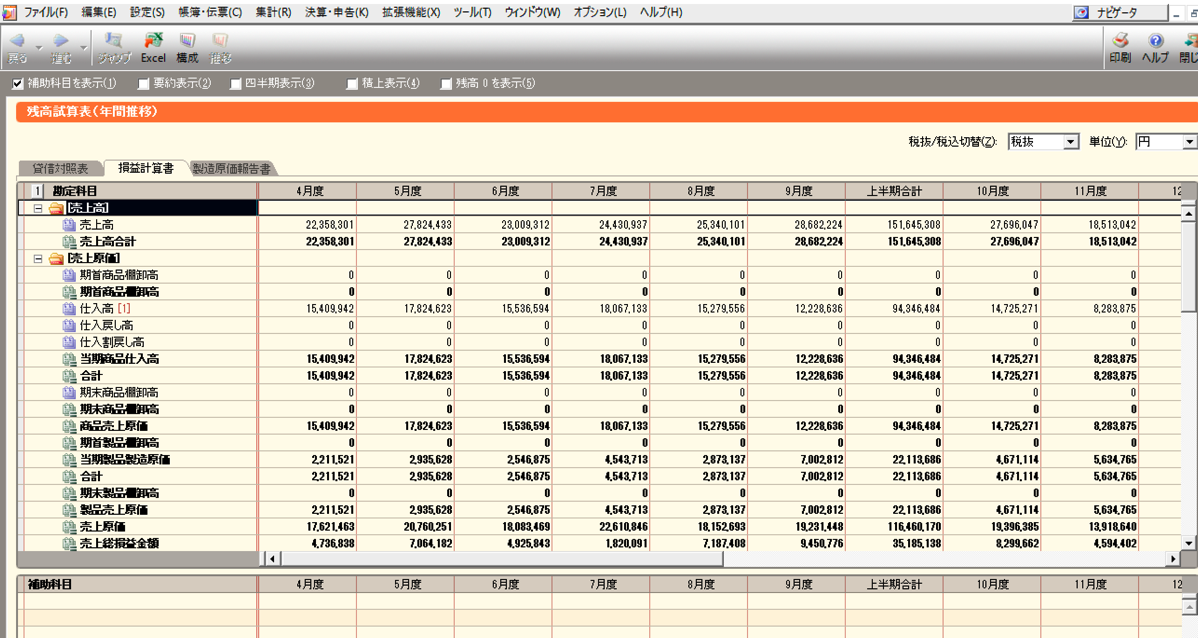
かといって、印刷すれば見やすいかといえばそうでもなく、A4だと、このように2段表示。
ページにおさめるという概念もなく、適当なところでページが切り替わり、複数枚になります。
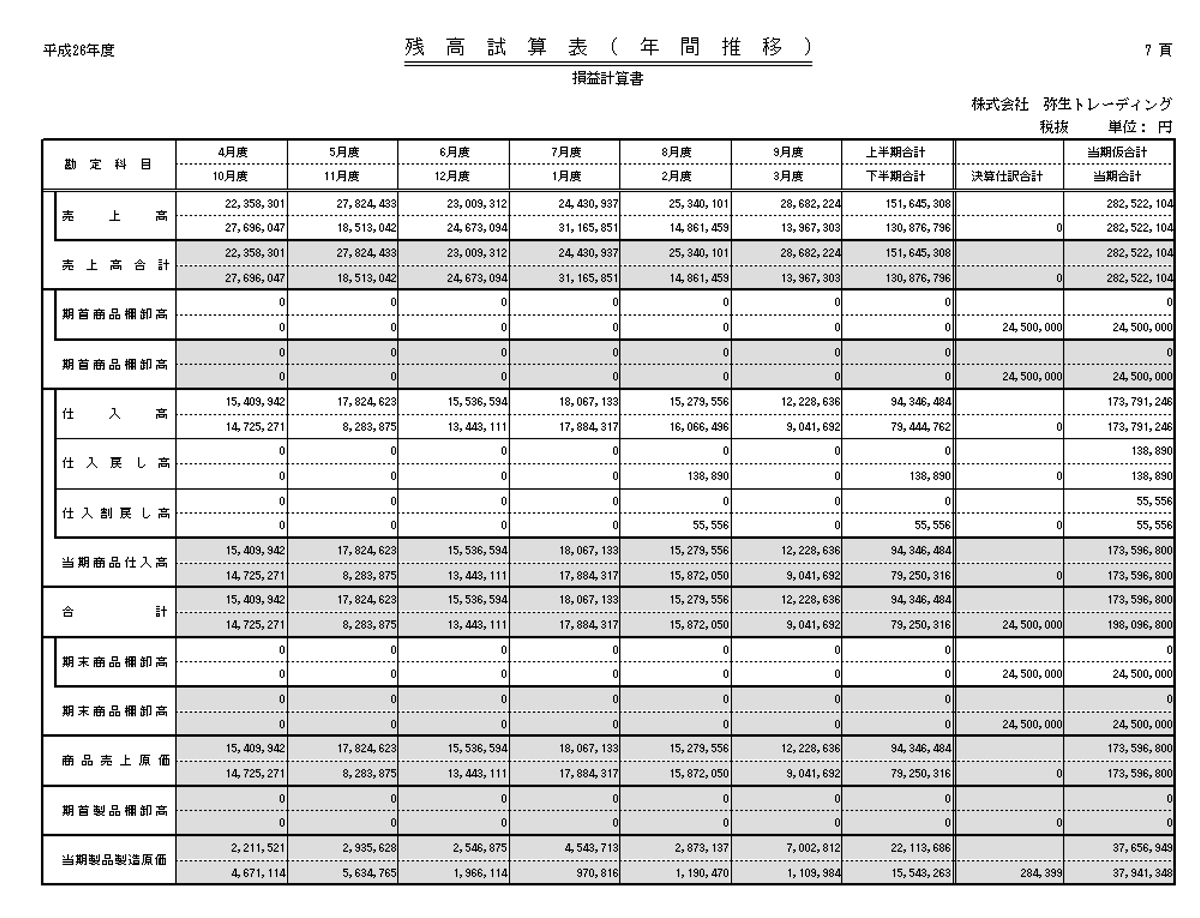
A3なら横におさまるのですが、縦はおさまりません。
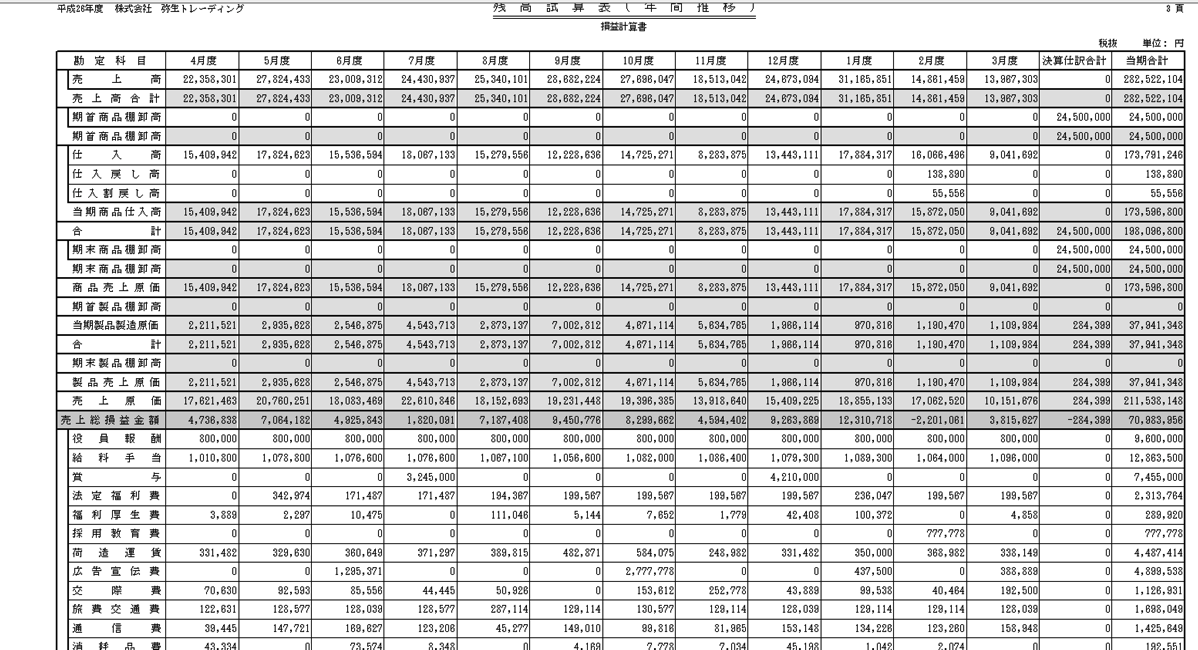
クラウド会計ソフトMFも同様です。
スクロールさせないと見ることができません。
Macのトラックパッドなら、横スクロールできますが、通常のマウスでは操作性が悪いです。
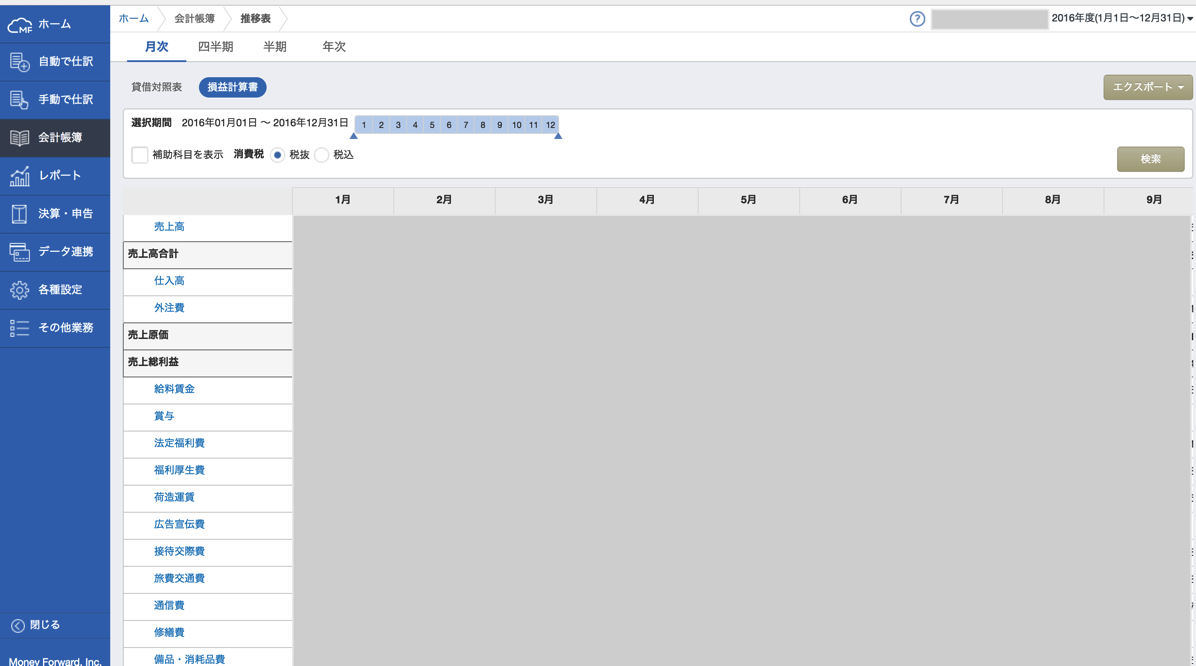
freeeは横を1画面に表示できるのでまだましなほうといえます。

2 会計ソフト単体で加工ができない
表示項目を変えることもできず、色をつけて強調することも不可能です。
昔勤めていたところでは、プリントアウトして、それをテープでくっつけて、縮小コピーすることで1枚にしていました。
さらに強調すべきところは蛍光ペンでマーカー。しかも6部。
その仕事が嫌で、Excelで加工してカラープリンターでプリントアウトしたら、「カラーはコストがかかるからやめてくれ」と。
人件費と心の痛みよりも目に見えるコストなのでしょう。。。
どのソフトも強調や異常値チェックなどはできません。
現実的にはExcelにエクスポートして加工することになります。
3 Excelにできるけど使いにくい
Excelへのエクスポートも各社ダメダメです。
データとして提供するという観点が抜けています。
ネ申エクセルも、紙の延長上で、データという観点が抜けているのが問題なのです。
弥生会計だと、[Excel]ボタンがありますが、これはオススメしません。
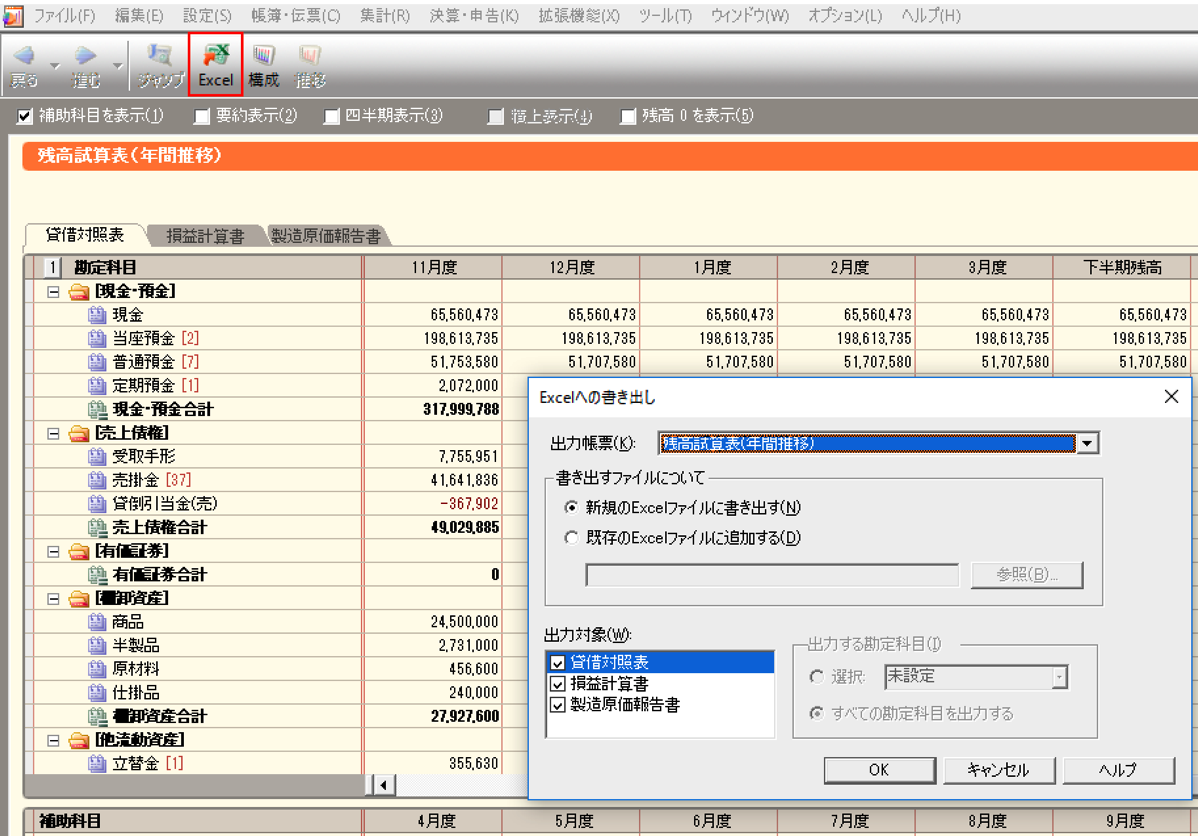
上部に余計な部分がありますし、ひとまずExcelに出しただけだからです。
貸借対照表と損益計算書にシートでわかれるので、データとしては使いにくくなります。
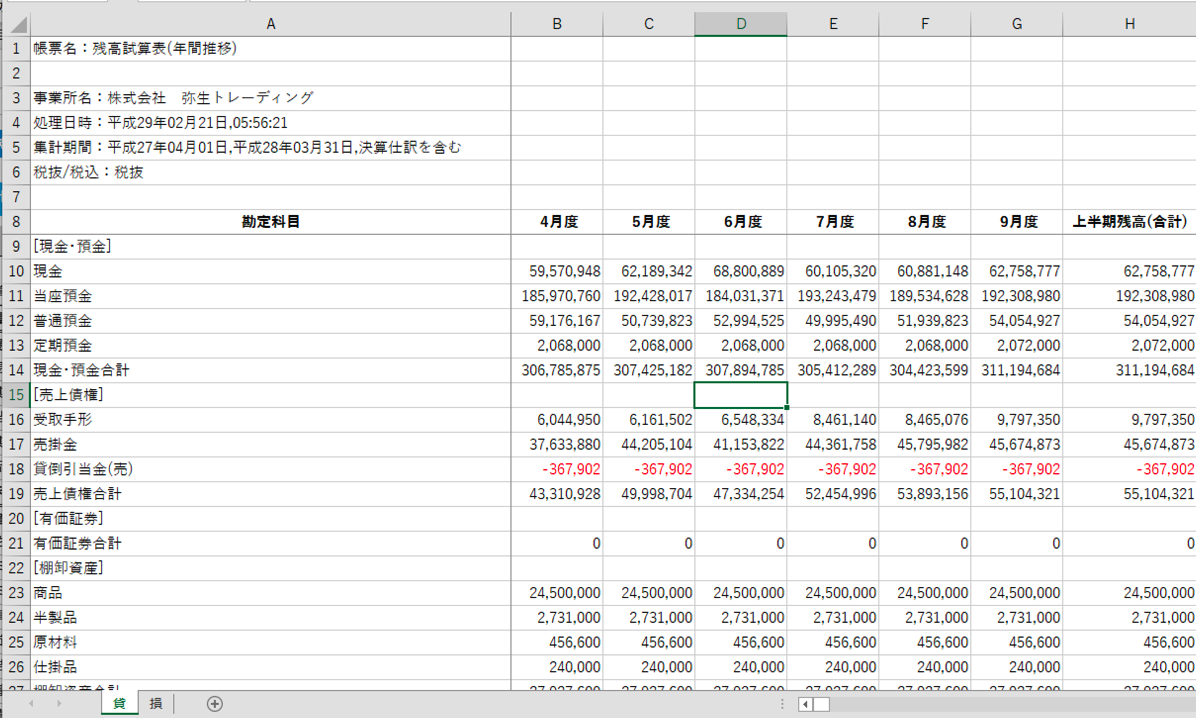
Alt→F→Eのエクスポートで出しせば、
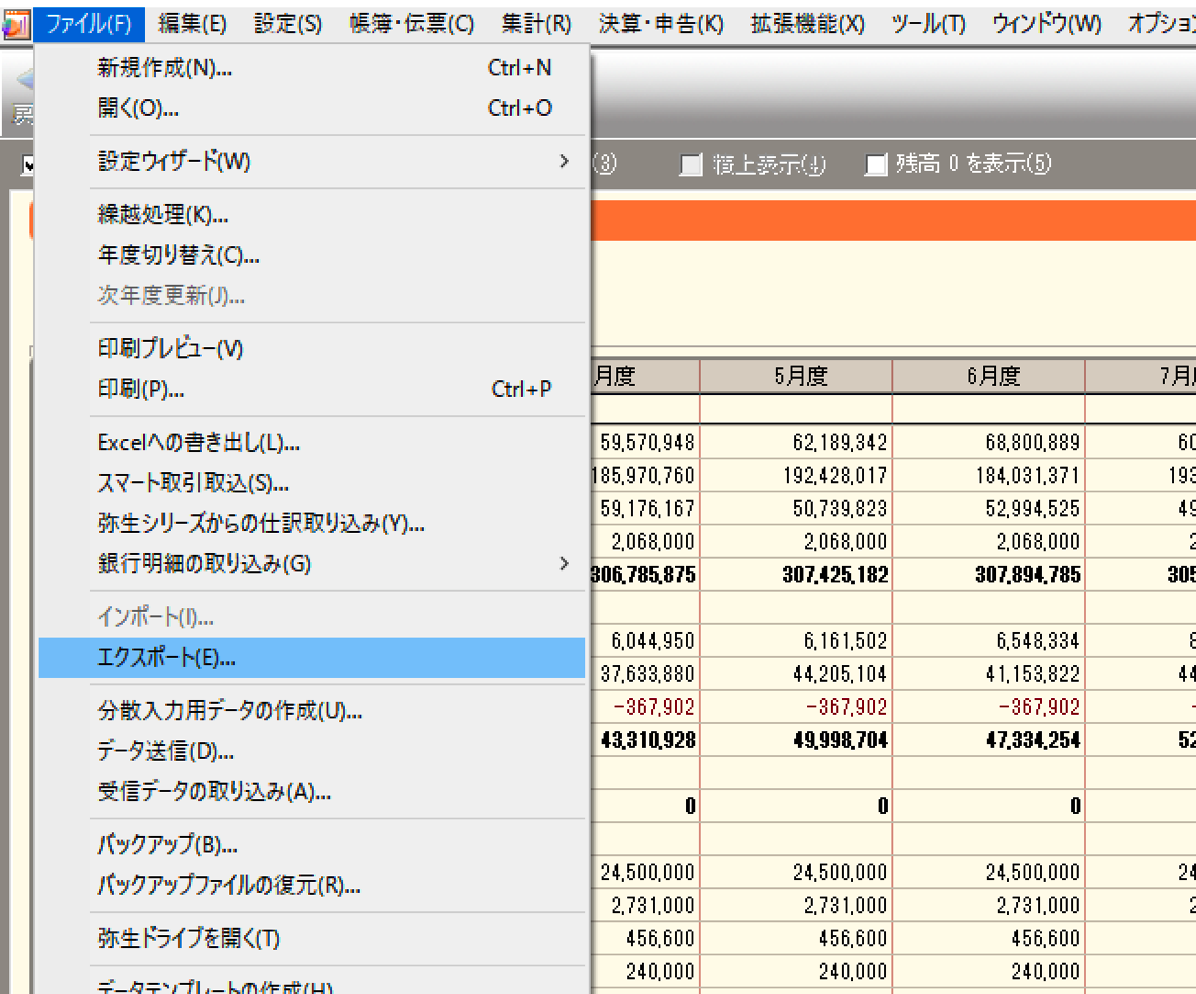
貸借対照表と損益計算書が1枚のシートになっていて、まだましなのですが、余計な部分はまだあります。
加工しなければいけません。
さらに問題なのが[上半期計]。
途中にこれがはいっていると、Excelの加工上イレギュラーな処理をしなければいけないのです。
こんな計なんて、Excel上でやるので、各月のデータをシンプルに出してくれればすみます。
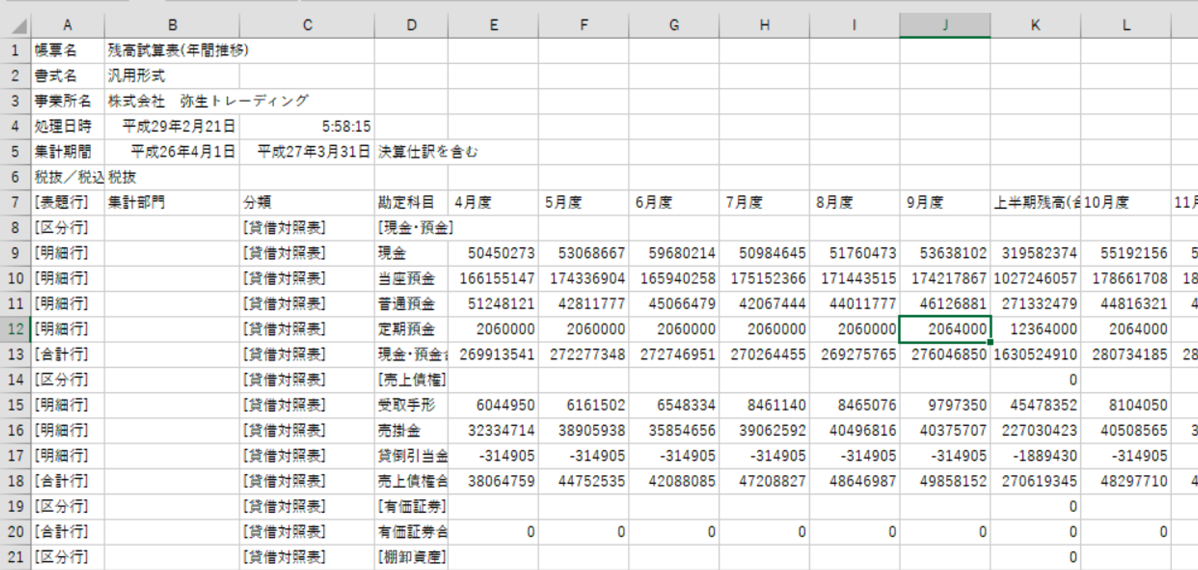
freeeだと、推移表のページで、[エクスポート]をクリックすれば、Excel(csv)にすることができます。
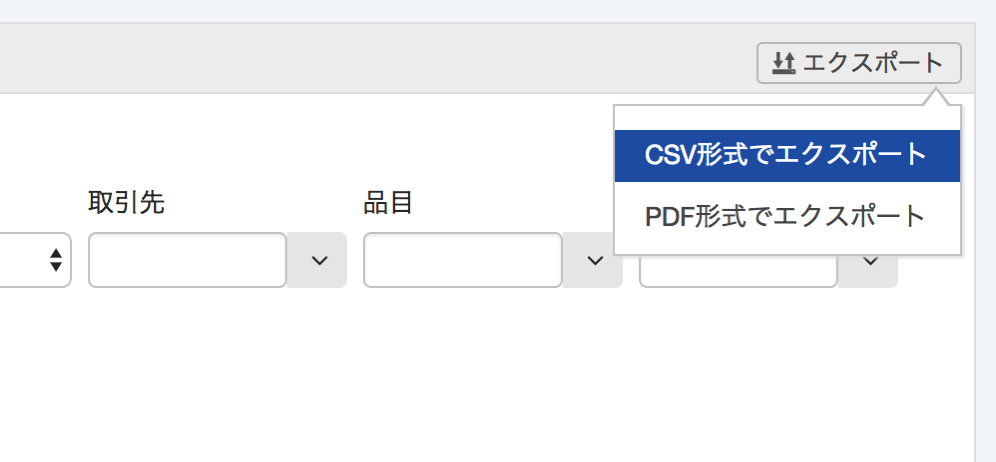
ただ、待たされます。
他のデータもそうなのですが、いったんこのような表示がでて、メールを待つことになるのです。
クリックしたらダウンロードというしくみが大多数なのに、ネ申でしかありません。
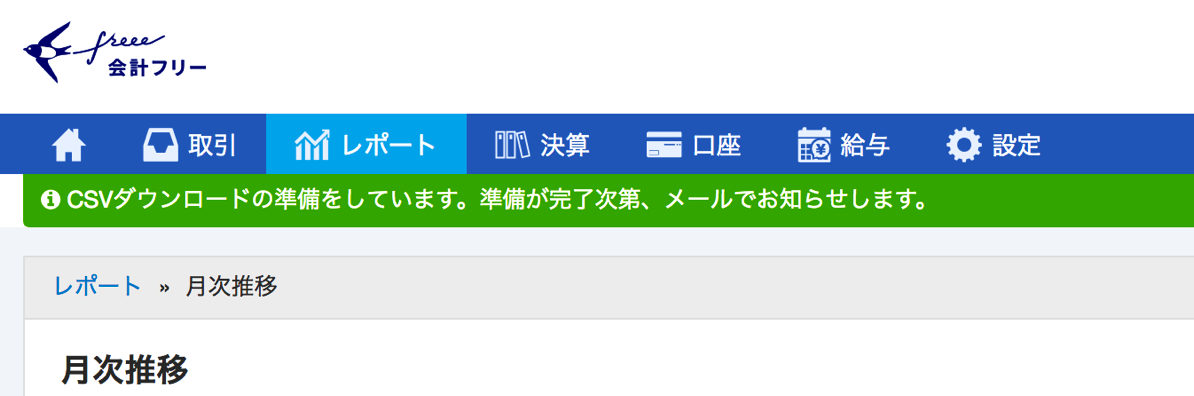
Excelの形式は、上部の余計な項目は少ないのですが、この項目のデゴボコはなんなんだ!という感じです。
※追記 その後のアップデートで、CSVエクスポート時に「項目を整列する」をチェックすると加工しやすいようにエクスポートできるようになりました。
A列に入れてくれないと、使いにくく、困ります。
Excel(csv)にしてほしいのは、その先で加工するためでもあります。
見た目をいろいろいじってもらうと困るのです。
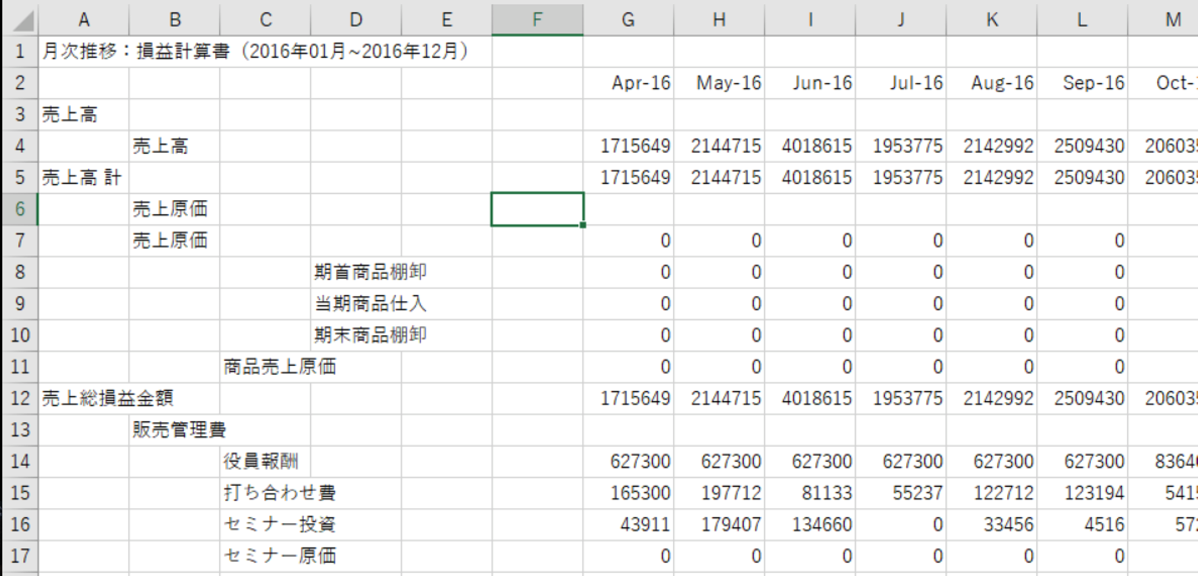
MFだと、エクスポート時に貸借対照表と損益計算書を選ばなければいけません。
貸借対照表の推移表を使う場合不便です。
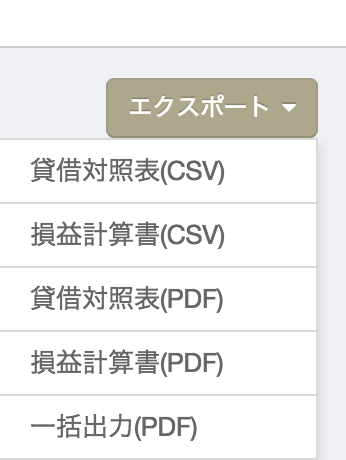
Excelの形式は、「MF、おぬしもか」というような形式でやはり科目の列がバラバラです。
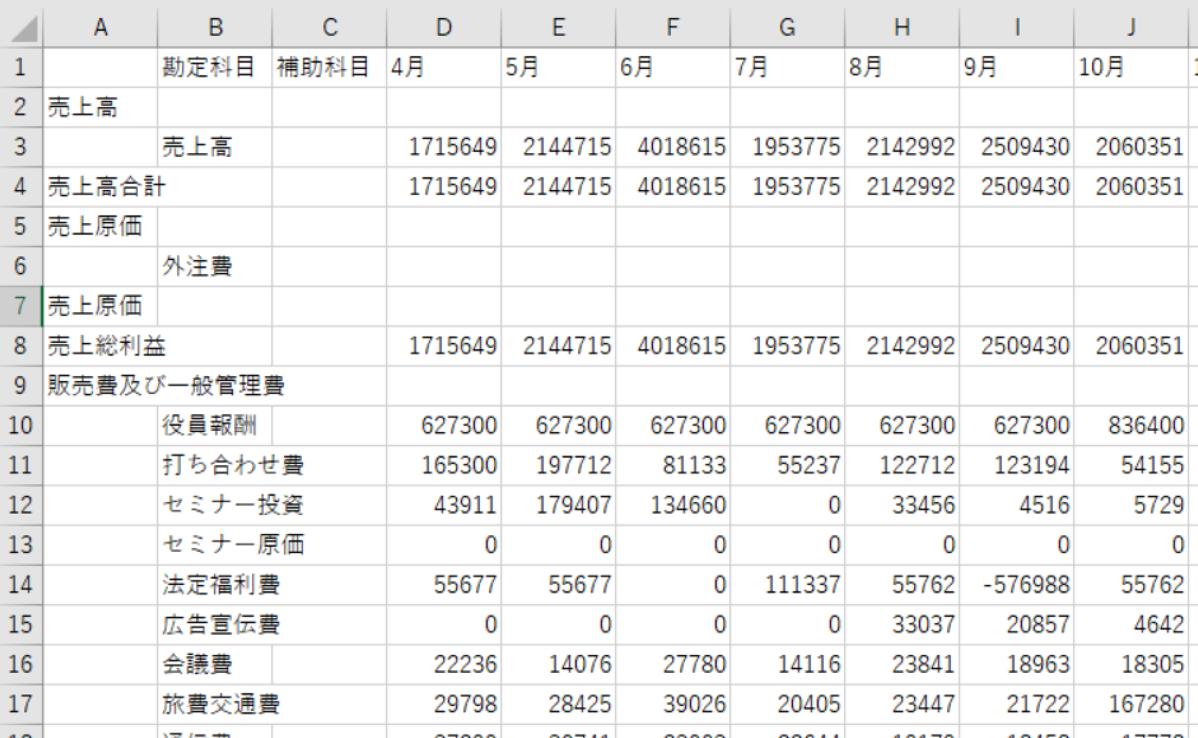
会計ソフトの推移表をExcelで加工
会計ソフトの推移表をそれぞれExcelで加工するには、Vlookup関数を使います。
会計ソフトからExcelに変換したとき、理想をいえばこのような整然とした形が望ましいです。
これならそのまま使うことも可能でしょう。
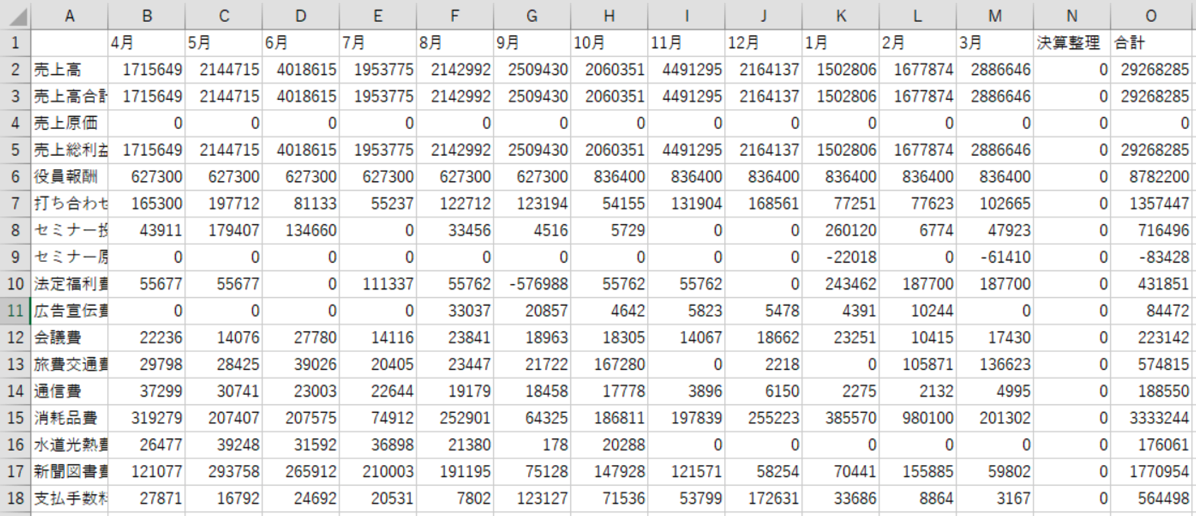
ただ、多少は余計なデータがあるので、フォーマットを準備して、Vlookup関数で連動させます。
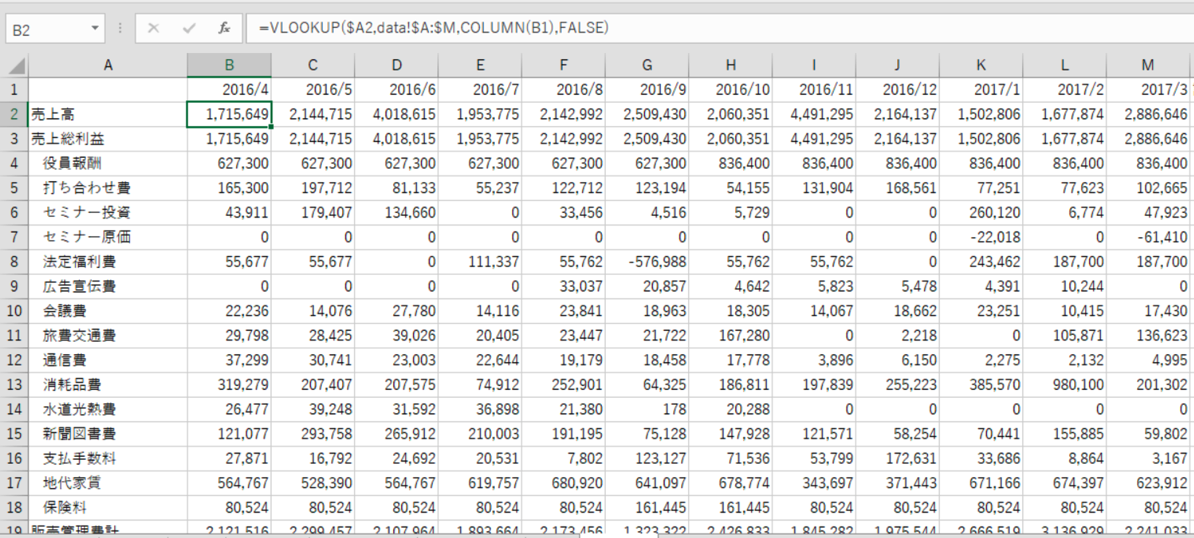
Vlookup関数は、セルA2をシート「data」のA列からM列の一番左(つまりA列)から探して、ヒットした2番め(つまり4月)を表示する関数です。
Falseは、完全一致の場合という指示をしています。
(Trueにすると、だいたい一致して表示します。「売上かも」「売上」でも一致してしまいます)
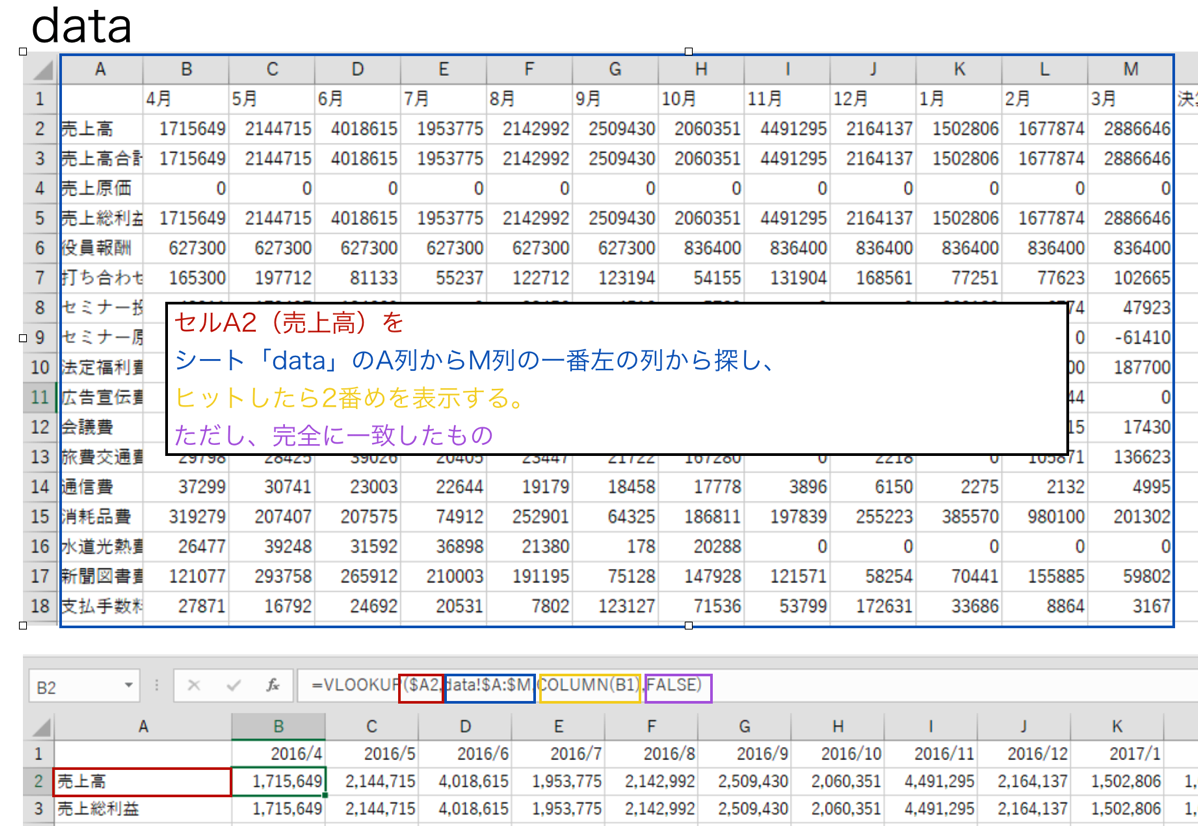
通常なら、=Vlookup(A2,data!A:B,2,false) という数式でいいのですが、この数式を全体へコピーしたときに便利なような数式にしておきましょう。
=Vlookup(A2,data!A:B,2,false) をコピーすると、=Vlookup(B2,data!B:C,2,false) となってしまい、正しく結果が表示されない場合があります。
A2→$A2として、A列を固定
B:C→$A:$Mとして、AからM列を固定(4月から3月の範囲)
2→Column(B1)とする。Column(B1)なら2、コピーしてColumn(C1)なら3と、2,3,4・・・,(4月、5月、6月・・・)と自動的に参照する列が変わる
という意味です。
Vlookup関数なら必要なデータのみ、Excelの推移表へ取り出せます。
なお、チェック用に、計や利益の部分にはVlookup関数ではなく、シンプルに数式を入れておきましょう。
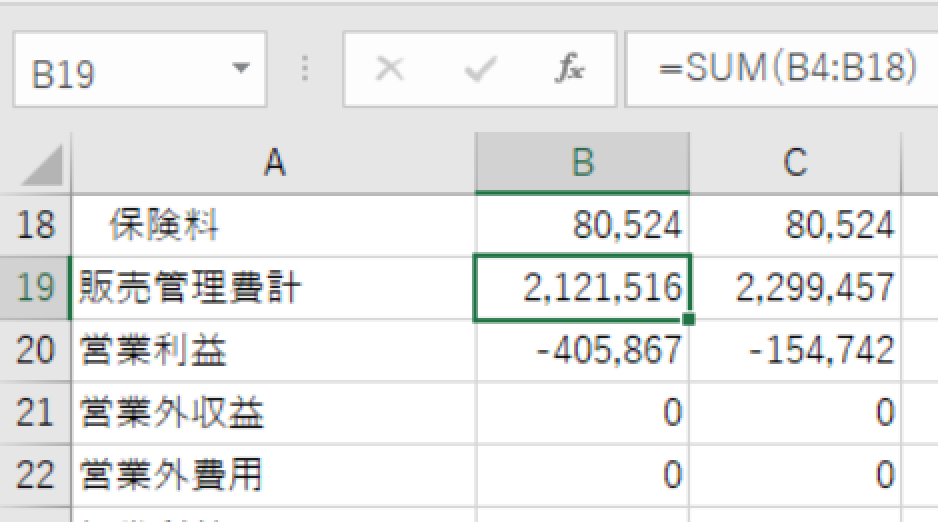
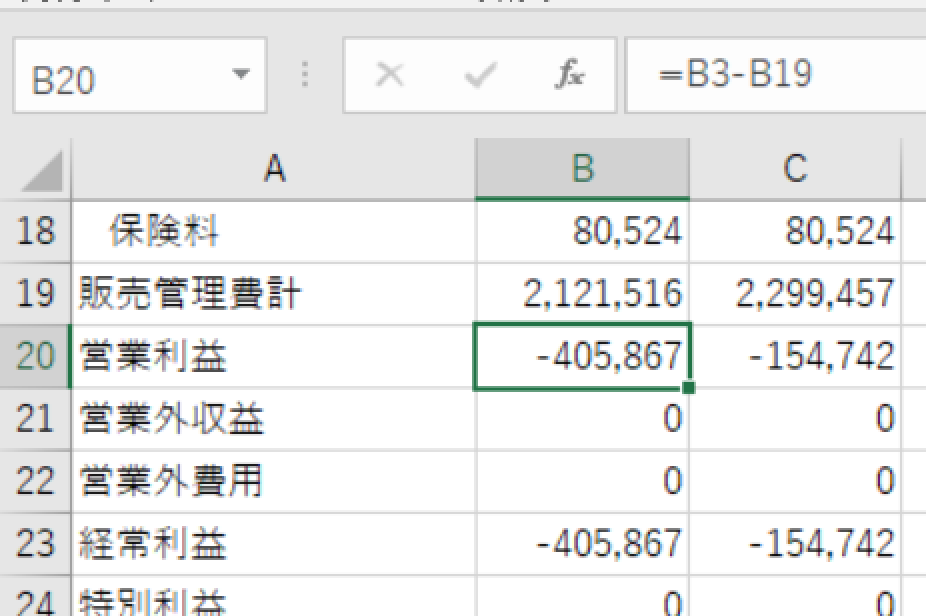
こう入れておけば、当期純利益をチェックして合っていれば連動があっているということがわかります。
科目を増やしたり減らしたりしたときも対応できるので便利です。
ネ申会計ソフトのデータにはこの規則正しい数式を、使えません。
弥生会計
弥生会計の場合、「上半期計」が邪魔です。
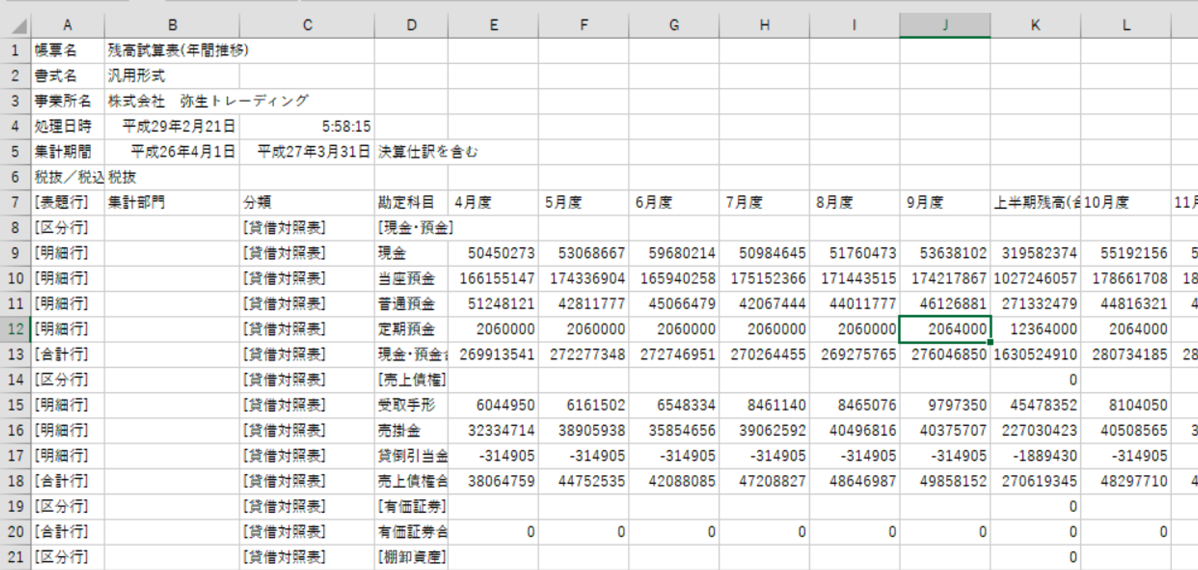
通常どおり数式を入れると、10月の部分(7ヶ月目)に「上半期計」が表示されてしまいます。
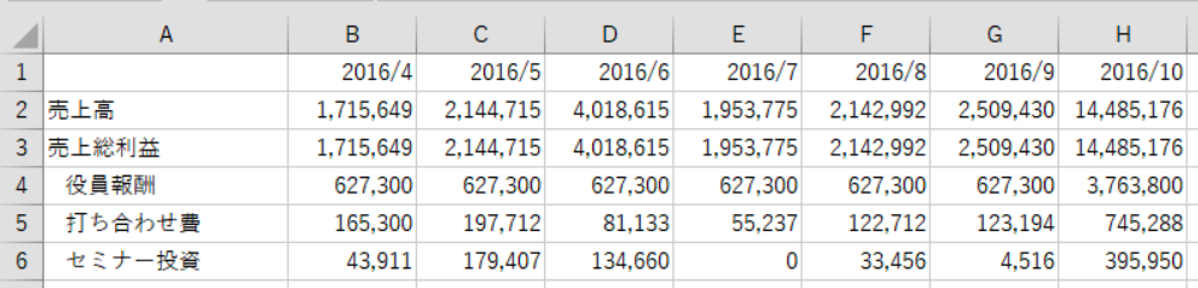
上半期と下半期で数式を変えるのも1つの方法ですが、ネ申に屈してしまうことになるので避けたいものです。
Excelで同じ数式が入るべきところは、同じ数式を入れるべきで、数式を途中で変えたり、一部を手入力したりすると、効率が落ち、ミスの確率も高くなります。
シンプルな方法なら、Excelへエクスポートした時点で、上半期の列を削除してからテンプレートに貼り付ける方法がありますが、こういった数式を入れる方法もオススメです。
上半期計の列が8列目なので、IFを入れて、それ以降の列は、Columnで読みっ取った列+1を入れる数式を入れます。
(最大列がXFDなので、列はそこまでを指定しています)
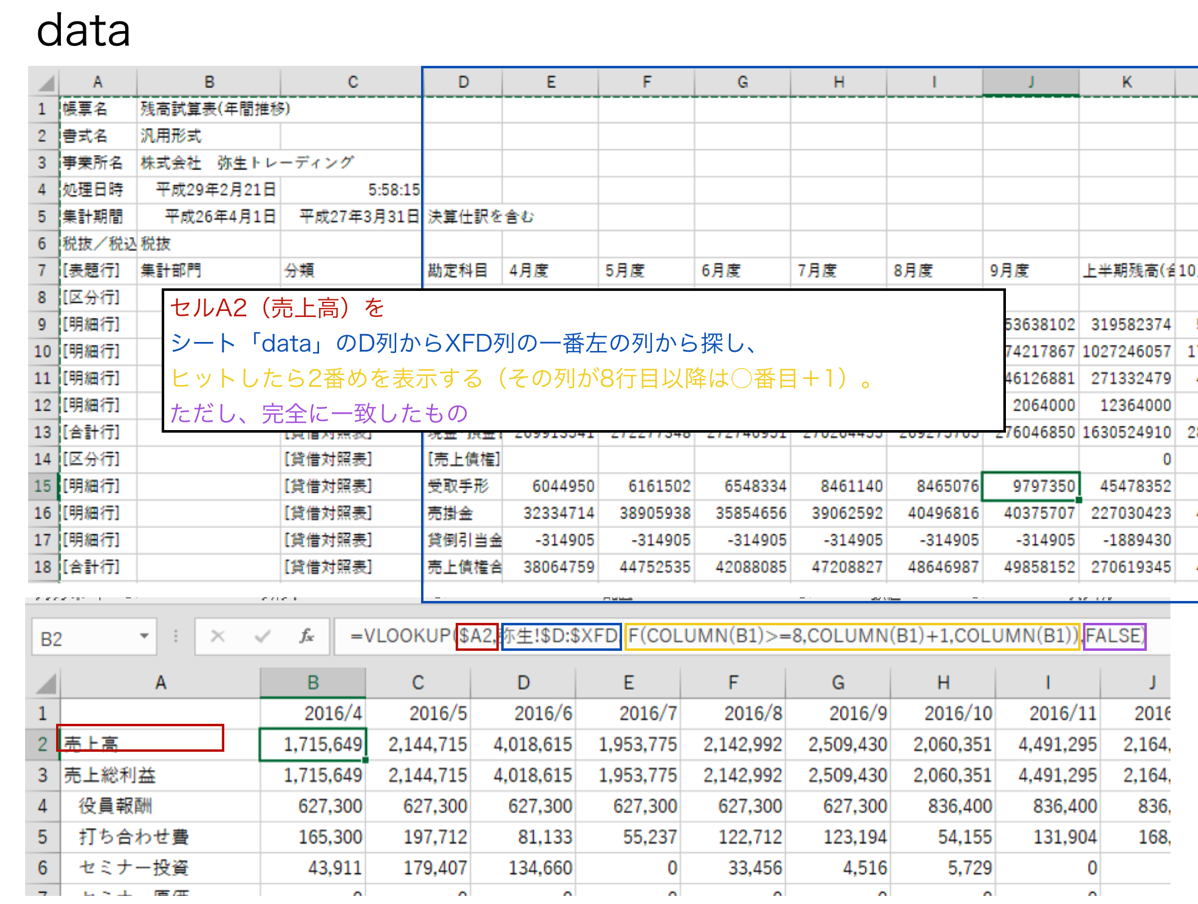
freee
freeeの場合、散らばった項目が問題です。
B列から探すとき、C列から探すときがあります。
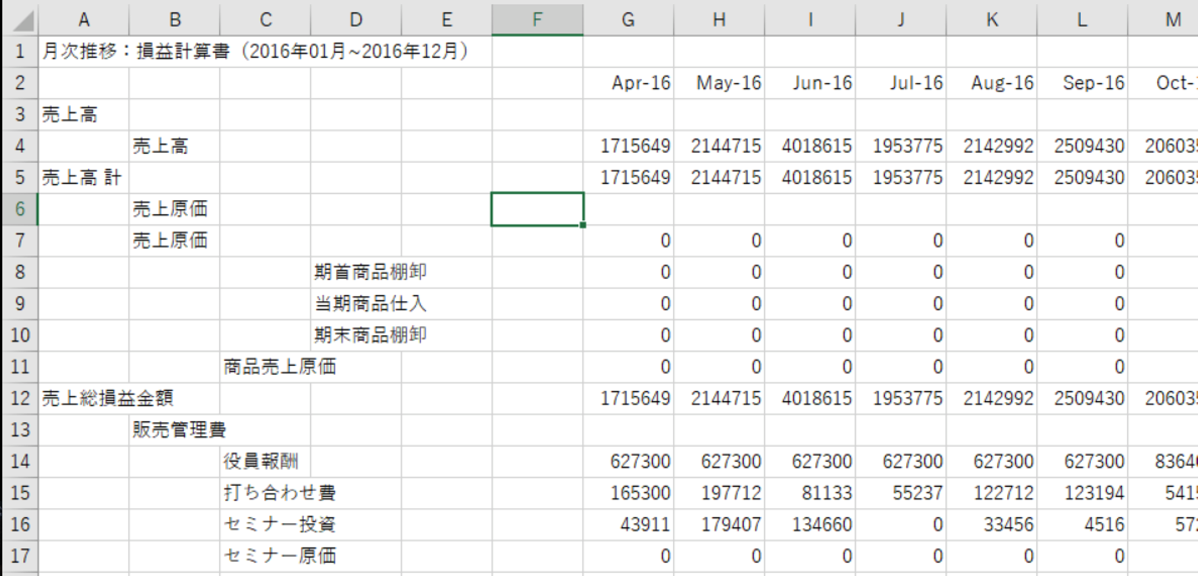
まず、C列から探し、エラーが出たら(該当項目がなかったら)、B列を探すような数式です。
それぞれ読み取る列番号が変わります。
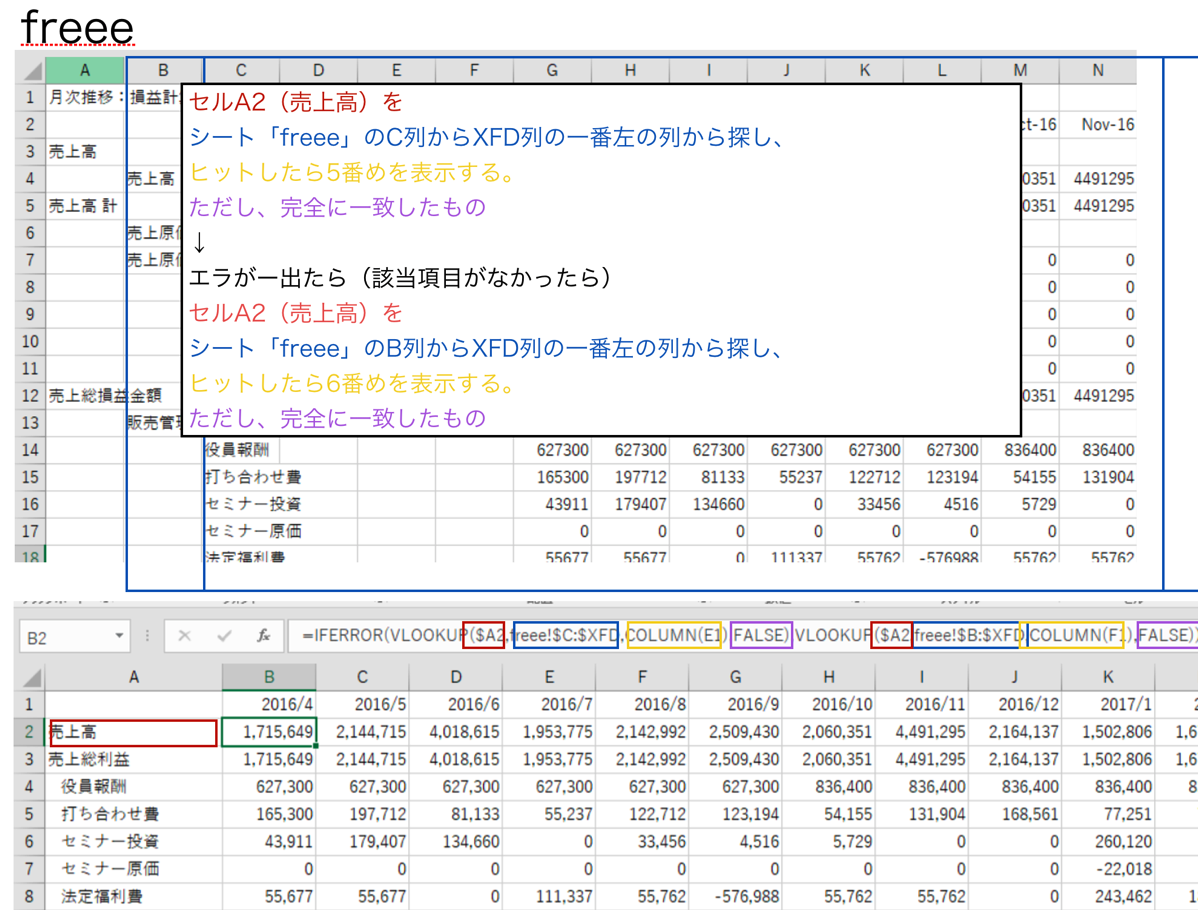
MF
MFも場合も、散らばった項目がやっかいです。
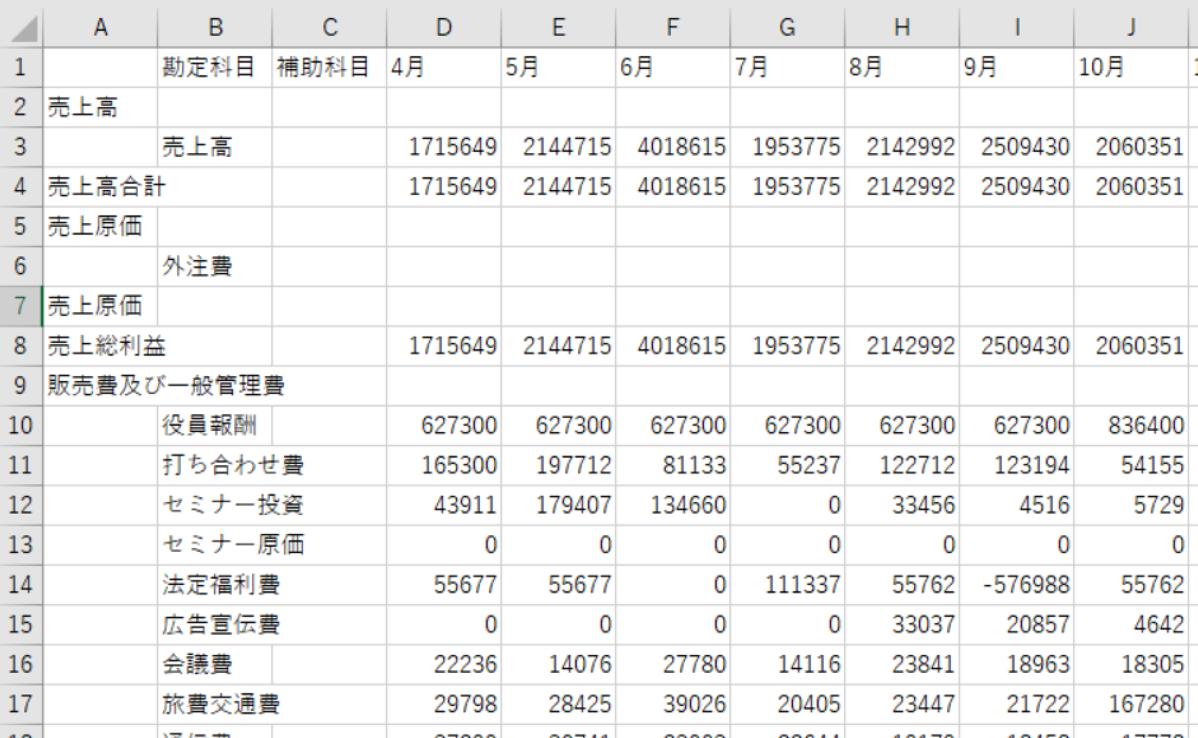
freeeのように場合分けをします。
売上高が、A列にもB列にもあって、B列に数値があるのがやっかいなのですが、これで対応できます。
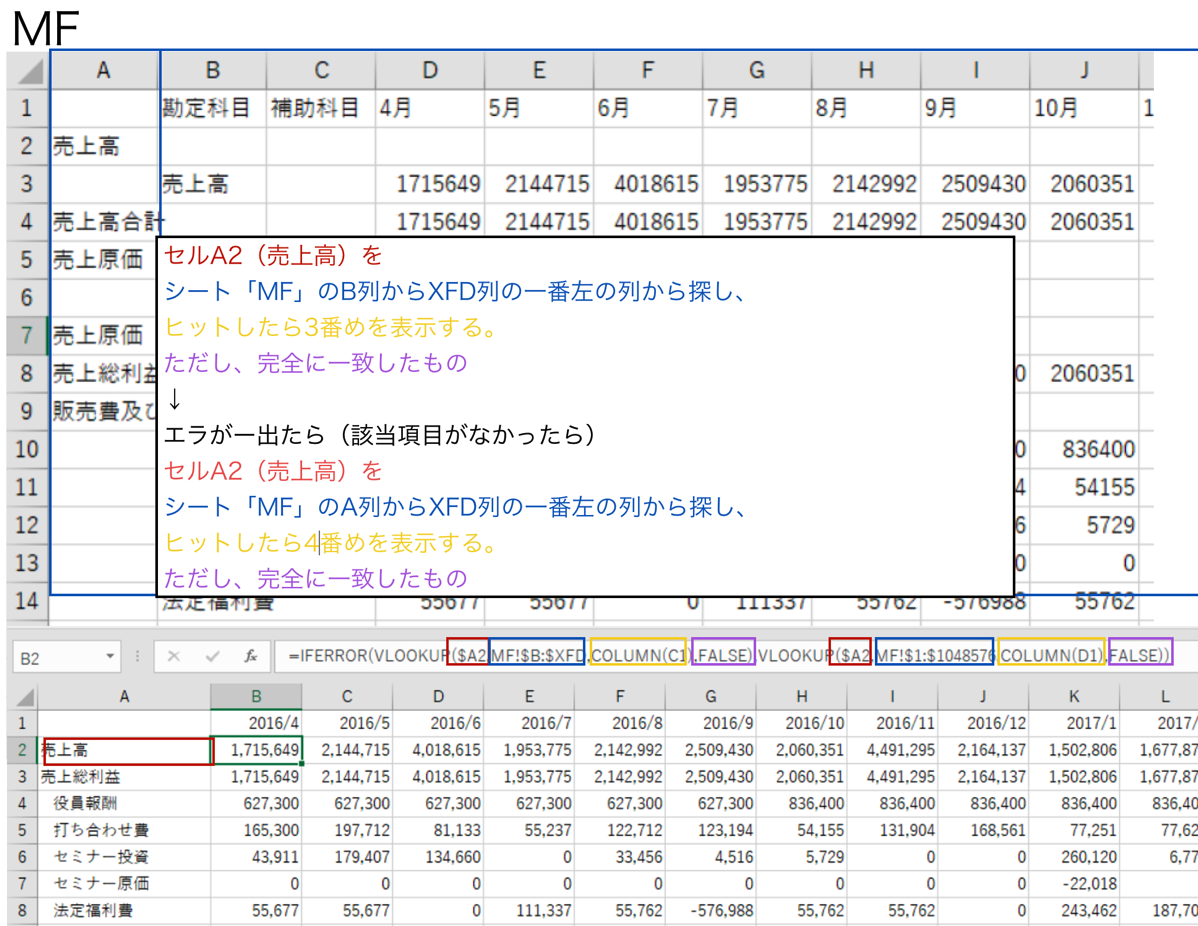
サンプルはこちらからダウンロードできます。
記事で解説したものが入っていますので、自由に使っていただければ。
EX-ITサンプル ネ申対応推移表.xlsx
シート「弥生」と「弥生推移」、シート「freee」と「freee推移」とセットになっており、弥生なら「弥生」にデータを貼り付ければ連動します。
ただし、推移表の科目はそのデータに合わせて変更しなければいけません。
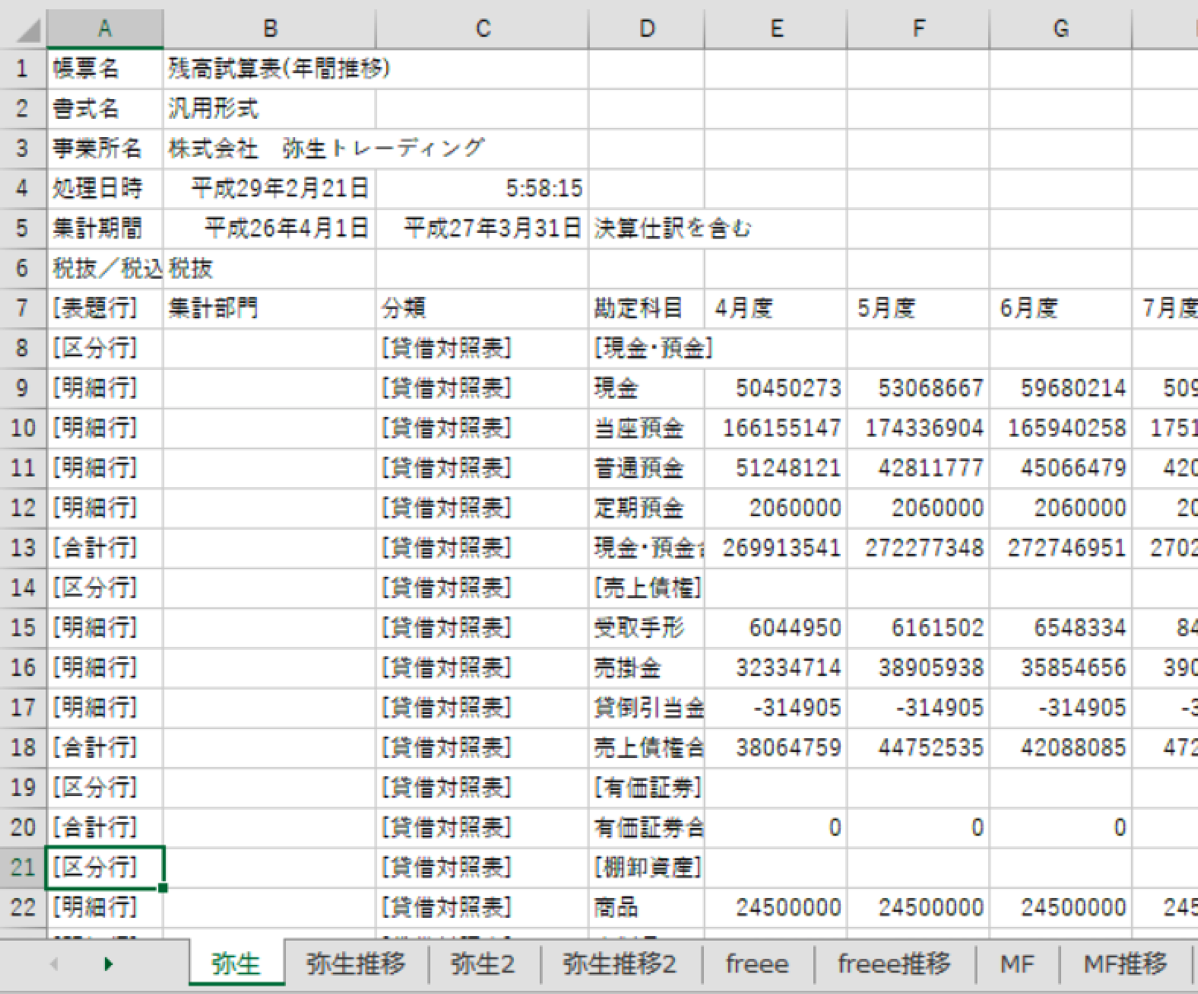
会計ソフトがこう変わればいいなぁというのは期待していません。
(税務ソフトも)
少数派の意見は取り入れられないでしょうし、こちら側で使いやすいように戦うしかないのです。
昨日は強風で、思わぬトラブルが。
レインボーブリッジ経由で、走って打ち合わせ場所に行こうとしたら、強風のため通行停止。
風が強いと通れないようです。
あわてて走って戻ってゆりかもめで向かいました。
【昨日の1日1新】
※詳細は→「1日1新」
レインボーブリッジ通行禁止に遭遇
芝浦ふ頭駅からラン
■著書
『税理士のためのプログラミング -ChatGPTで知識ゼロから始める本-』
『すべてをがんばりすぎなくてもいい!顧問先の満足度を高める税理士業務の見極め方』
ひとり税理士のギモンに答える128問128答
【インボイス対応版】ひとり社長の経理の基本
「繁忙期」でもやりたいことを諦めない! 税理士のための業務効率化マニュアル
ひとり税理士の自宅仕事術
リモート経理完全マニュアル――小さな会社にお金を残す87のノウハウ
ひとり税理士のセーフティネットとリスクマネジメント
税理士のためのRPA入門~一歩踏み出せば変えられる!業務効率化の方法~
やってはいけないExcel――「やってはいけない」がわかると「Excelの正解」がわかる
AI時代のひとり税理士
新版 そのまま使える 経理&会計のためのExcel入門
フリーランスとひとり社長のための 経理をエクセルでトコトン楽にする本
新版 ひとり社長の経理の基本
『ひとり税理士の仕事術』
『フリーランスのための一生仕事に困らない本』
【監修】十人十色の「ひとり税理士」という生き方